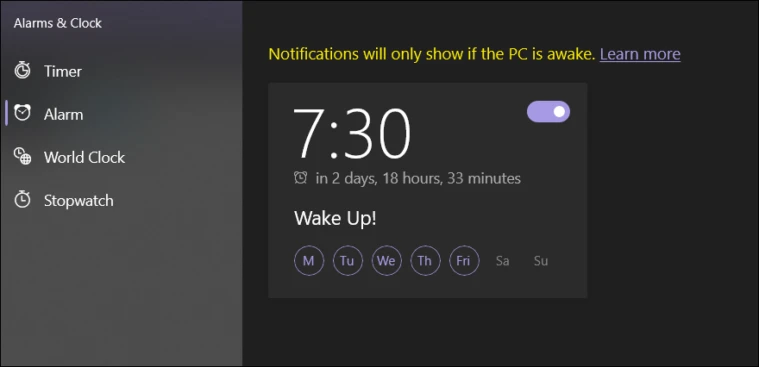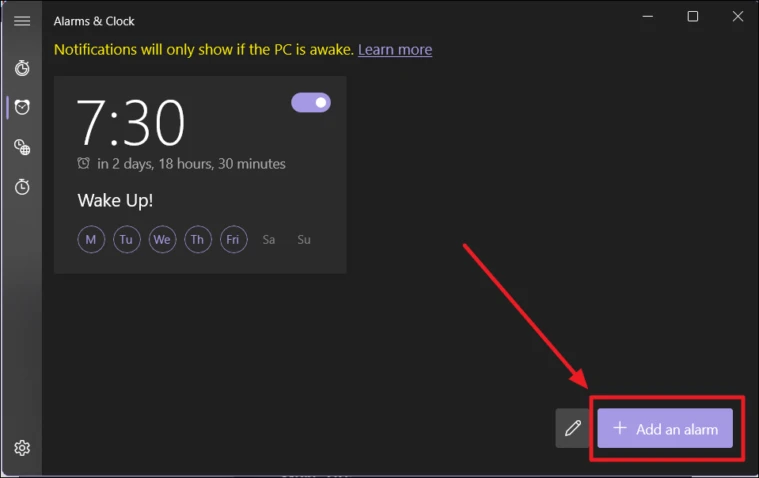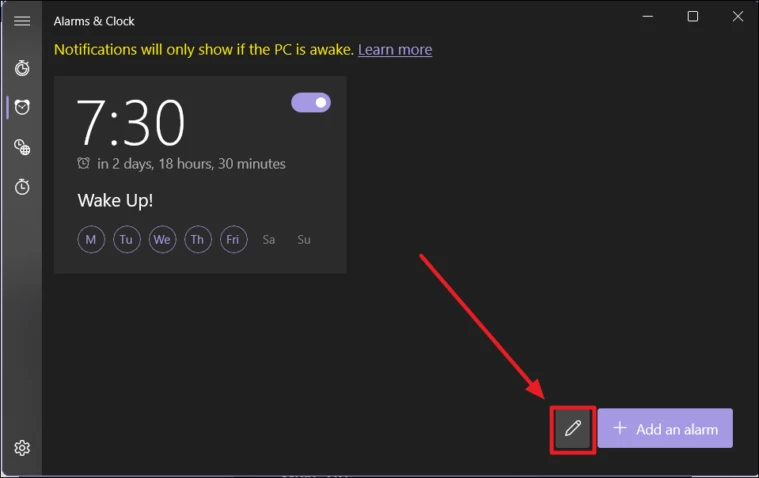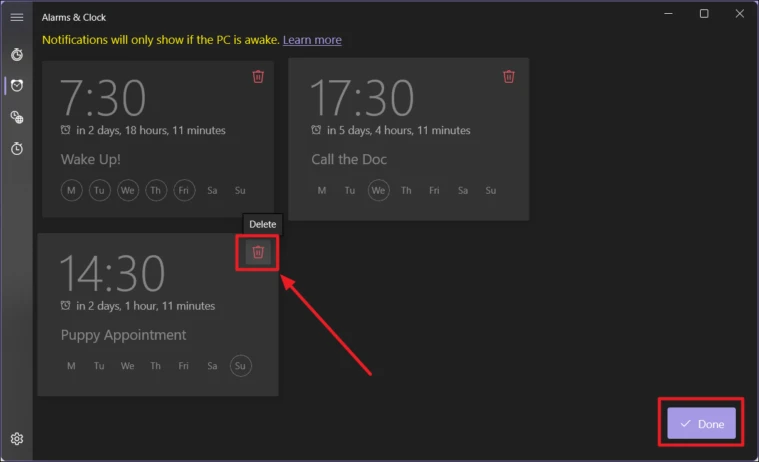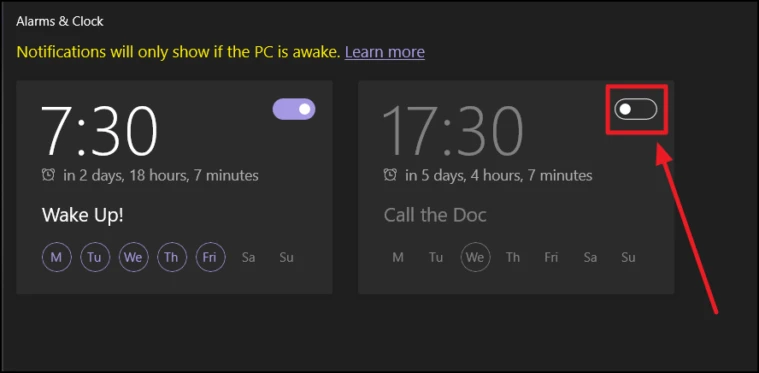Jinsi ya kuwezesha na kuweka kengele katika Windows 11
Utaratibu huu sio wa kutisha.
Kengele au saa za kengele ni sehemu muhimu ya maisha yetu. Hatuwezi kujizuia kuwazia mshangao na machafuko ambayo tungekabili kila siku bila mashine hizi zisizo na ubinafsi. Hapo awali, njia pekee ya kufikia na kumiliki kengele ilikuwa na saa. Hii bado ni kesi katika baadhi ya maeneo ya dunia, na kulingana na mapendekezo ya kibinafsi.
Saa za kengele ziligeukia simu haraka wakati ulimwengu ulikaribisha teknolojia. Leo, tunaingia kwenye sayari ya kidijitali zaidi, hata vifaa vya elektroniki vikubwa zaidi kama vile kompyuta za mkononi na kompyuta zina saa za kengele! Wakubwa hawa wanaweza kukuamsha au kukukumbusha jambo fulani mara moja! Ikitolewa, imewashwa.
Windows 10 inaweza kufanya hivi. Windows 11 inaweza kufanya hivyo pia, lakini bora zaidi. Kwa hivyo, wakati Windows 11 inakuwa makali ya ulimwengu kwa ulimwengu wa Microsoft, hii ndio jinsi ya kuweka kengele kwenye mfumo mpya wa kufanya kazi.
Jinsi ya kuweka kengele katika Windows 11
Kwanza, bofya kwenye ikoni ya Utafutaji kwenye upau wa kazi. Ndiyo, uboreshaji ulisukuma aikoni zote katikati ya ukurasa! Usipobofya, na badala yake usogeze mshale juu ya ikoni ya Utafutaji, upau wa kutafutia unaonekana upande wa kulia. Unaweza kubofya upau huu pia. Zote mbili zitaongoza kwa ukurasa mmoja wa utaftaji.
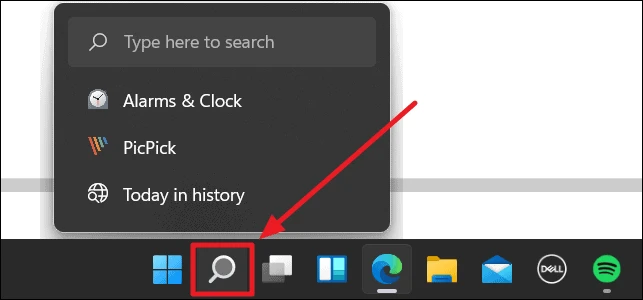
Katika upau wa utafutaji wa ukurasa unaofuata, andika neno "tahadhari." Kutakuwa na sehemu ya Mechi Bora upande wa kushoto inayoonyesha programu ya Kengele na Saa na sehemu hiyo hiyo itafunguka kwa kina upande wa kulia. Unaweza kubofya chaguo la kwanza au la "Fungua" chini ya nembo ya mwisho. Wote wawili hufanya kazi kwa njia sawa.
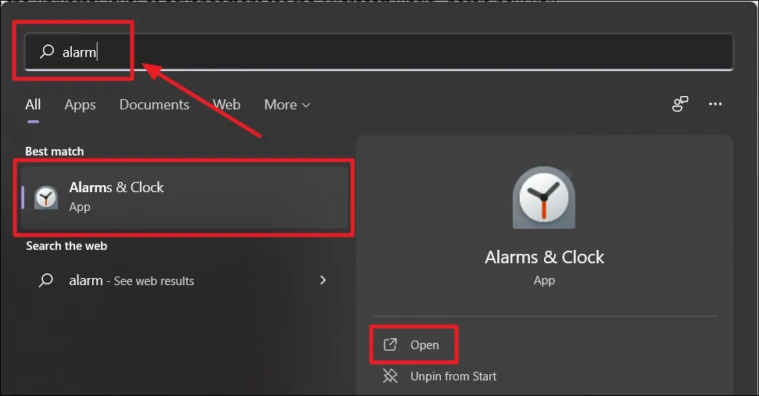
Ukurasa wa Kengele na Saa unafungua. Chagua chaguo la "Kengele" kutoka kwa menyu ya chaguzi za kushoto.
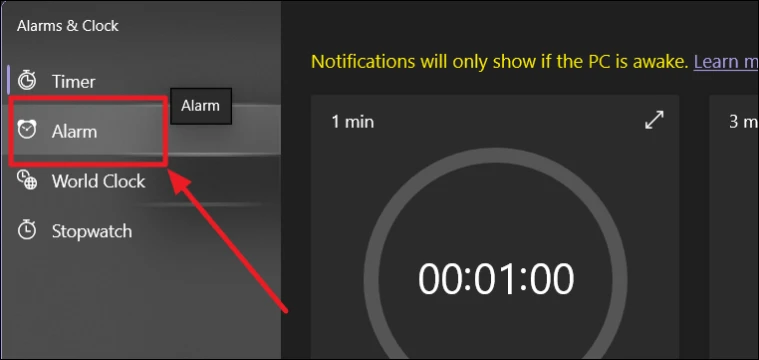
Hariri Kengele
Mara tu unapochagua chaguo la Kengele, kisanduku cha onyesho la kukagua nyakati za kengele kitatokea upande wa kulia. Unaweza kurekebisha kengele kwa kubofya popote katika kisanduku hiki.
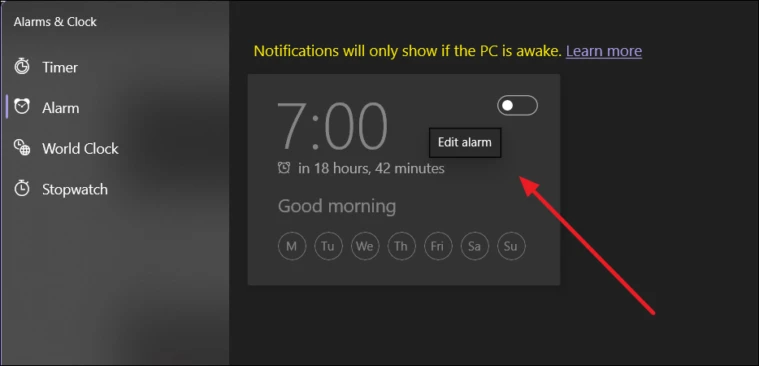
Dirisha la Kengele ya Kuhariri sasa litafunguliwa. Hapa, unaweza kubadilisha saa kwa kubofya vishale vya juu au chini katika sehemu za saa na dakika. Au unaweza kuandika wakati mwenyewe. Unaweza pia kubinafsisha jina la kengele kwenye kisanduku chini ya sehemu ya saa.
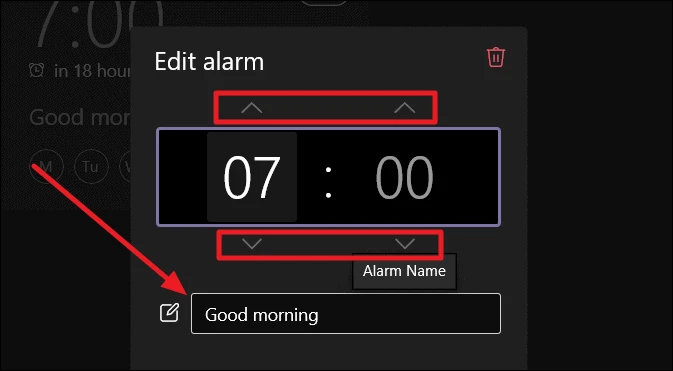
Chaguo la Kengele ya Kurudia ni ikiwa unataka kengele ilie kwa wakati mmoja siku zote. Ikiwa sivyo, unaweza kufuta kisanduku mbele ya chaguo hili. Ikiwa hutaki kengele yako ifanye kazi kwa wiki nzima, unaweza kuangalia baadhi ya siku kwa kubofya kifupi chochote kati ya vifupisho vinavyotumika kuwakilisha siku za wiki.
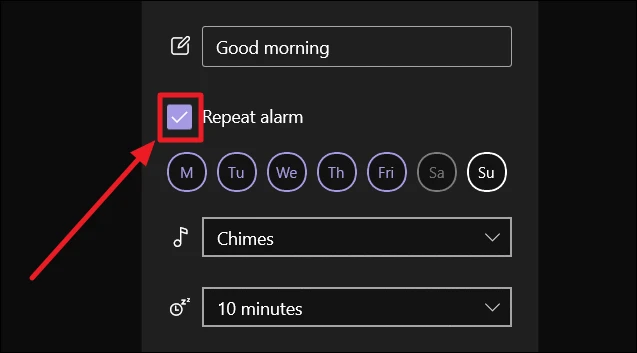
Unaweza kubadilisha sauti ya kengele kwa kubofya kisanduku karibu na ikoni ya noti. Hapa, chaguzi za sauti ni mdogo sana.
Unaweza pia kubadilisha vipindi vya kuahirisha kwa kubofya kisanduku karibu na ikoni ya saa ya kuahirisha. Iwapo ungependa kumaliza kuahirisha na kutoka kitandani HARAKA, chaguo la "Walemavu" katika kisanduku kunjuzi cha kusinzia ni kwa ajili yako.
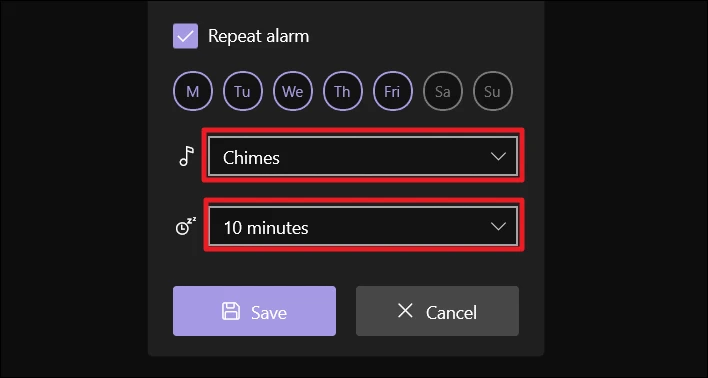
Mara tu umefanya mabadiliko yote muhimu kwenye kengele mpya, bofya kitufe cha Hifadhi chini ya kisanduku cha Kengele cha Hariri.
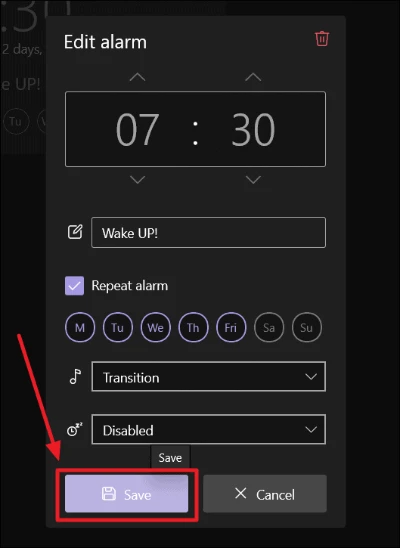
Kengele sasa itaonekana katika sehemu ya Kengele ya programu ya Kengele na Saa.
Ongeza kengele mpya
Ikiwa ungependa kuongeza kengele zaidi kwenye kengele zako zilizopo, bofya kitufe cha "+ Ongeza Kengele" katika kona ya chini kulia ya ukurasa wa Kengele.
Utaelekezwa kwenye utaratibu ule ule wa kuweka kengele, kama ilivyojadiliwa katika sehemu ya kwanza ya mwongozo huu.
Kumbuka: Kwa kuwa hakuna kitufe cha AM/PM, muda utakuwa katika umbizo la saa 24 na si katika umbizo la saa 12.
Futa kengele
Aikoni ya penseli inaonekana kando ya kitufe cha Ongeza Arifa kwenye Hariri. Lakini kifungo hiki ni maalum kwa ajili ya kufuta kengele. Kengele zinaweza kurekebishwa kwa kubofya tu visanduku vyovyote vya onyesho la kukagua arifa.
Unapobofya aikoni ya penseli au kitufe cha Hariri Arifa, visanduku vyote vya arifa hufifia na ikoni ya tupio itatokea katika kila pembe ya juu kulia. Unaweza kubofya ikoni hii kwenye kengele unayotaka kufuta. Baada ya kufuta, chagua kitufe Imefanywa kwenye kona ya chini ya kulia.
Tahadhari iliyofutwa sasa haiko kwenye orodha.
Washa/zima kengele papo hapo
Kwenye ukurasa mkuu wa Kengele, ambapo mapitio ya tahadhari yanaonekana, kila kisanduku cha onyesho la kukagua kitakuwa na upau wa kugeuza kwenye kona ya juu kulia. Unaweza kuzima kengele mara moja kwa kubofya swichi hii ya kugeuza. Hakikisha swichi sasa ni nyeusi na nyeupe na si rangi nyingine yoyote. Kuwasha kengele kunahitaji hatua sawa, lakini hapa, swichi itatiwa rangi.
Maadamu kifaa chako cha Windows 11 kimewashwa, utaarifiwa kuhusu kengele zote ambazo umejiwekea. Kwa kumbukumbu tu, kengele pia inaweza kutumika kama ukumbusho!